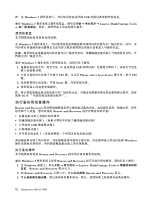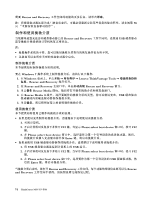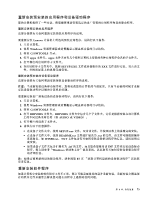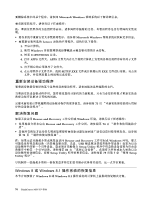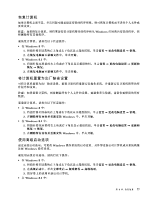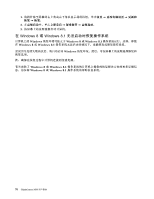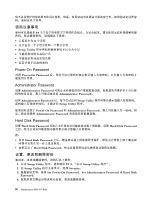Lenovo ThinkCentre M73 (Chinese Simplified) User Guide (Tower Form Factor) - Page 88
重新安装设备驱动程序, 解决恢复问题
 |
View all Lenovo ThinkCentre M73 manuals
Add to My Manuals
Save this manual to your list of manuals |
Page 88 highlights
Microsoft Windows Microsoft Windows Lenovo 1 2. 使用 Windows 3. 转至 C:\SWTOOLS 目录。 4. 打开 APPS APPS 夹。 5 6 SETUP.EXE EXE 75 Rescue and Recovery Windows Rescue and Recovery 74 第 71 Rescue and Recovery Windows USB Setup Utility 81 Setup Utility 79 页第 7 Setup Utility 程序"。 Windows 8 或 Windows 8.1 Windows 8 或 Windows 8.1 76 ThinkCentre M73
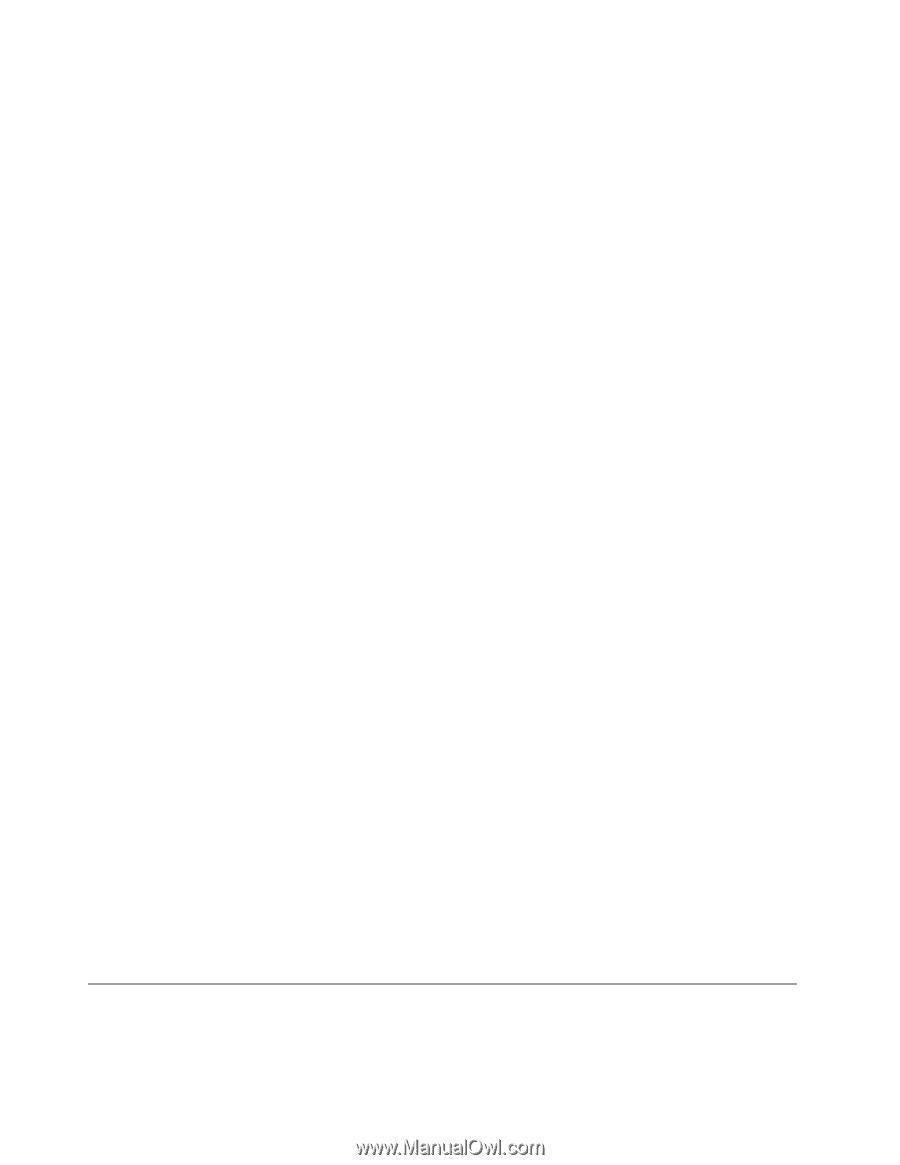
要删除系统中的某个程序,请参阅 Microsoft Windows 帮助系统以了解详细信息。
要重新安装程序,请执行以下任意操作:
注:
重新安装程序的方法因程序而异。请参阅程序随附的文档,查看该程序是否有特殊的安装说
明。
•
要在系统中重新安装大多数商用程序,请参阅 Microsoft Windows 帮助系统以获取更多信息。
•
要重新安装所选的 Lenovo 预装的应用程序,请执行以下操作:
1. 开启计算机。
2. 使用 Windows 资源管理器或
计算机
显示硬盘驱动器的目录结构。
3. 转至 C:\SWTOOLS 目录。
4. 打开 APPS 文件夹。APPS 文件夹内有几个按照计算机上安装的各种应用程序命名的子文件
夹。
5. 打开相应的应用程序子文件夹。
6. 在应用程序子文件夹中,找到 SETUP.EXE 文件或其他相应的 EXE 文件进行安装。双击该
文件,并按照屏幕上的说明完成安装。
重新安装设备驱动程序
要重新安装您安装好的某个选件的设备驱动程序,请参阅随该选件随附的文档。
当重新安装设备驱动程序时,您将更改您的计算机的当前配置。只有当必要的时候才重新安装设
备驱动程序以解决计算机的问题。
需要重新安装计算机随附的设备驱动程序的更多信息,请参阅第 75 页 “重新安装预安装的应用程
序和设备驱动程序”。
解决恢复问题
如果无法访问 Rescue and Recovery 工作空间或 Windows 环境,请执行以下任意操作:
•
使用挽救介质来启动 Rescue and Recovery 工作空间。请参阅第 74 页 “制作和使用挽救介
质”。
•
其他所有恢复方法均告失败而您需要将硬盘驱动器复原到出厂缺省设置时使用恢复盘。请参阅
第 71 页 “制作和使用恢复盘”。
注:
如果无法从挽救介质或恢复盘访问 Rescue and Recovery 工作空间或 Windows 环境,那么
可能是没有将急救设备(内置硬盘驱动器、光盘、USB 硬盘驱动器或其他外部设备)设置为启动
设备顺序中的第一个引导设备。您必须首先确保在 Setup Utility 程序中将急救设备设置为启动设
备顺序中的第一个引导设备。请参阅第 81 页 “选择启动设备”,获取有关暂时或永久更改启动
设备顺序的详细信息。需要 Setup Utility 程序的更多信息,请参阅第 79 页第 7 章 “使用 Setup
Utility 程序”。
尽快制作一张挽救介质和一套恢复盘并将它们妥善保存以备将来使用,这一点非常重要。
Windows 8 或 Windows 8.1 操作系统的恢复信息
本节介绍预装了 Windows 8 或 Windows 8.1 操作系统的计算机上提供的恢复解决方案。
76
ThinkCentre M73 用户指南